canvas 的作用是提供一块可由 javascript 控制的绘图区域,其核心在于通过获取上下文对象进行图形绘制,1. 首先通过 getelementbyid 获取 canvas 元素,再调用 getcontext("2d") 获取 2d 绘图上下文;2. 利用上下文方法绘制矩形、圆形、线条、文本和图像,所有图形均基于路径构建;3. 动画通过 clearrect 清除并结合 requestanimationframe 循环重绘实现;4. 性能优化包括减少状态变更、使用离屏 canvas 缓存静态内容、控制 canvas 尺寸、避免重复绘制、利用硬件加速及缓存复杂图形;5. 鼠标事件需手动计算坐标,通过 getboundingclientrect 转换为 canvas 内部坐标,并用数学公式或 ispointinpath 判断点击区域;6. canvas 与 svg 的主要区别在于前者是基于像素的位图,后者是基于矢量的 dom 元素,canvas 适合高性能图形和动画,svg 适合可访问、可缩放和需 dom 操作的场景,选择应根据性能、可访问性、缩放需求和图像处理要求综合决定。

Canvas 标签本质上是 HTML 中的一块空白画布,你可以用 JavaScript 在上面绘制各种图形、图像,甚至动画。它本身不具备任何绘图能力,所有的绘制工作都需要通过 JavaScript 代码来完成。

Canvas 标签提供了一个基于像素的绘图表面,非常灵活,但这也意味着你需要编写更多的代码来实现复杂的图形效果。
解决方案:
立即学习“前端免费学习笔记(深入)”;
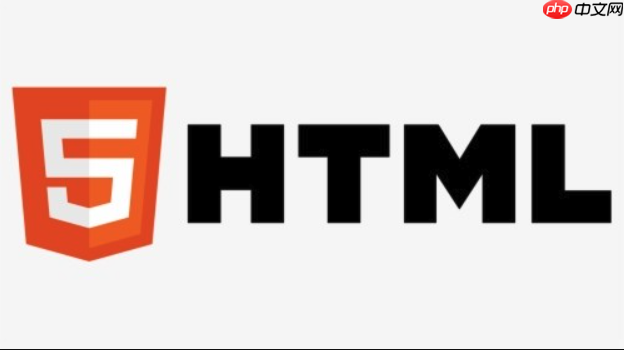
要理解 Canvas 的作用,需要掌握几个核心概念:
获取 Canvas 元素和绘图上下文: 首先,你需要通过 JavaScript 获取到 HTML 中的
<canvas>

<canvas id="myCanvas" width="200" style="max-width:90%"></canvas>
<script>
var canvas = document.getElementById("myCanvas");
var ctx = canvas.getContext("2d");
// 现在你可以使用 ctx 对象进行绘图了
</script>基本图形绘制: 2D 上下文提供了一系列方法来绘制基本图形,例如矩形、圆形、线条和文本。
矩形:
ctx.fillStyle = "red"; // 设置填充颜色 ctx.fillRect(10, 10, 50, 50); // 绘制一个填充的矩形 (x, y, width, height) ctx.strokeStyle = "blue"; // 设置边框颜色 ctx.strokeRect(70, 10, 50, 50); // 绘制一个空心矩形
圆形:
ctx.beginPath(); // 开始一个新的路径 ctx.arc(100, 50, 30, 0, 2 * Math.PI); // 绘制一个圆形 (x, y, radius, startAngle, endAngle) ctx.fillStyle = "green"; ctx.fill(); // 填充圆形 ctx.closePath(); // 关闭路径
线条:
ctx.beginPath(); ctx.moveTo(10, 80); // 移动到起始点 ctx.lineTo(190, 80); // 绘制一条线到终点 ctx.strokeStyle = "black"; ctx.stroke(); // 绘制线条 ctx.closePath();
文本:
ctx.font = "20px Arial"; // 设置字体
ctx.fillStyle = "purple";
ctx.fillText("Hello Canvas", 10, 20); // 绘制填充文本 (text, x, y)路径: 路径是 Canvas 绘图的核心概念。你可以通过一系列的绘图命令来定义一个复杂的路径,然后填充或描边这个路径。
ctx.beginPath(); ctx.moveTo(20, 20); ctx.lineTo(100, 20); ctx.lineTo(100, 70); ctx.closePath(); // 自动闭合路径 ctx.fillStyle = "orange"; ctx.fill();
图像: 你可以将图像绘制到 Canvas 上。
var img = new Image();
img.onload = function() {
ctx.drawImage(img, 10, 10, 50, 50); // 绘制图像 (image, x, y, width, height)
};
img.src = "image.png"; // 设置图像源动画: 通过不断地清除 Canvas 并重新绘制,可以创建动画效果。
requestAnimationFrame()
function draw() {
ctx.clearRect(0, 0, canvas.width, canvas.height); // 清除 Canvas
// 绘制动画元素
requestAnimationFrame(draw); // 请求下一帧动画
}
draw();Canvas 性能优化是一个需要认真对待的问题,尤其是在处理复杂图形或动画时。以下是一些常用的技巧:
减少状态改变: Canvas 的绘图上下文维护着许多状态,例如
fillStyle
strokeStyle
font
// 不好的做法: ctx.fillStyle = "red"; ctx.fillRect(10, 10, 20, 20); ctx.fillStyle = "blue"; ctx.fillRect(40, 10, 20, 20); // 更好的做法: ctx.fillStyle = "red"; ctx.fillRect(10, 10, 20, 20); ctx.fillStyle = "blue"; ctx.fillRect(40, 10, 20, 20);
如果颜色相同,可以先绘制所有的红色矩形,然后再绘制所有的蓝色矩形。
离屏 Canvas: 对于静态或不经常改变的内容,可以先在离屏 Canvas 上绘制,然后将整个离屏 Canvas 绘制到主 Canvas 上。 这样可以避免每次都重新绘制静态内容。
// 创建一个离屏 Canvas
var offscreenCanvas = document.createElement("canvas");
offscreenCanvas.width = canvas.width;
offscreenCanvas.height = canvas.height;
var offscreenCtx = offscreenCanvas.getContext("2d");
// 在离屏 Canvas 上绘制静态内容
offscreenCtx.fillStyle = "gray";
offscreenCtx.fillRect(0, 0, canvas.width, canvas.height);
// 在主 Canvas 上绘制离屏 Canvas
function draw() {
ctx.clearRect(0, 0, canvas.width, canvas.height);
ctx.drawImage(offscreenCanvas, 0, 0); // 绘制离屏 Canvas
// 绘制动态内容
requestAnimationFrame(draw);
}
draw();使用 requestAnimationFrame:
requestAnimationFrame()
setTimeout()
setInterval()
requestAnimationFrame()
减少 Canvas 大小: Canvas 越大,需要处理的像素就越多,性能也就越低。 尽量将 Canvas 的大小设置为实际需要的大小,避免不必要的浪费。
避免不必要的重绘: 只在需要更新时才重绘 Canvas。 可以通过比较前后状态来判断是否需要重绘。
使用硬件加速: 某些 CSS 属性可以触发硬件加速,例如
transform
opacity
优化 JavaScript 代码: Canvas 的性能也受到 JavaScript 代码的影响。 优化 JavaScript 代码,例如减少循环次数、避免不必要的计算等,可以提高 Canvas 的整体性能。
合理使用缓存: 对于一些复杂的图形,可以先将其绘制成图像,然后将图像缓存起来,下次直接使用缓存的图像。
Canvas 本身并不像 DOM 元素那样直接支持鼠标事件。你需要自己计算鼠标在 Canvas 上的位置,并判断是否点击了某个图形。
获取鼠标在 Canvas 上的坐标:
canvas.addEventListener("mousemove", function(event) {
var rect = canvas.getBoundingClientRect(); // 获取 Canvas 的位置和大小
var x = event.clientX - rect.left; // 计算鼠标在 Canvas 上的 x 坐标
var y = event.clientY - rect.top; // 计算鼠标在 Canvas 上的 y 坐标
// 现在你可以使用 x 和 y 来判断鼠标是否在某个图形上
});判断鼠标是否在某个图形上: 对于简单的图形,例如矩形和圆形,可以使用简单的数学公式来判断。
矩形:
function isPointInRect(x, y, rectX, rectY, rectWidth, rectHeight) {
return x >= rectX && x <= rectX + rectWidth && y >= rectY && y <= rectY + rectHeight;
}
canvas.addEventListener("click", function(event) {
var rect = canvas.getBoundingClientRect();
var x = event.clientX - rect.left;
var y = event.clientY - rect.top;
if (isPointInRect(x, y, 10, 10, 50, 50)) {
console.log("点击了矩形");
}
});圆形:
function isPointInCircle(x, y, circleX, circleY, radius) {
var dx = x - circleX;
var dy = y - circleY;
return dx * dx + dy * dy <= radius * radius;
}
canvas.addEventListener("click", function(event) {
var rect = canvas.getBoundingClientRect();
var x = event.clientX - rect.left;
var y = event.clientY - rect.top;
if (isPointInCircle(x, y, 100, 50, 30)) {
console.log("点击了圆形");
}
});对于复杂的路径,可以使用 isPointInPath()
canvas.addEventListener("click", function(event) {
var rect = canvas.getBoundingClientRect();
var x = event.clientX - rect.left;
var y = event.clientY - rect.top;
ctx.beginPath();
ctx.moveTo(20, 20);
ctx.lineTo(100, 20);
ctx.lineTo(100, 70);
ctx.closePath();
if (ctx.isPointInPath(x, y)) {
console.log("点击了路径");
}
});事件委托: 如果 Canvas 上有很多图形,可以考虑使用事件委托来提高性能。 将事件监听器添加到 Canvas 元素上,然后根据鼠标点击的位置来判断点击了哪个图形。
Canvas 和 SVG 都是 Web 上用于绘制图形的技术,但它们有着本质的区别:
选择 Canvas 还是 SVG,取决于你的具体需求:
Canvas 的优点:
Canvas 的缺点:
SVG 的优点:
SVG 的缺点:
总结:
以上就是canvas标签的作用?HTML画布如何绘制图形?的详细内容,更多请关注php中文网其它相关文章!

HTML怎么学习?HTML怎么入门?HTML在哪学?HTML怎么学才快?不用担心,这里为大家提供了HTML速学教程(入门课程),有需要的小伙伴保存下载就能学习啦!




Copyright 2014-2025 //m.sbmmt.com/ All Rights Reserved | php.cn | 湘ICP备2023035733号